Puoi utilizzare iOS Backup and Restore per eseguire il backup dei dati da un dispositivo iOS a un PC in 1 clic e ripristinare direttamente i backup dal PC a qualsiasi dispositivo iOS. Nessun dato andrà perso nel processo.
Parte 1: Come eseguire il backup dei dati iOS su PC
Passaggio 1: scarica e installa Backup e ripristino iOS sul tuo PC.
Passaggio 2: avvia il programma sul desktop e tocca " Backup e ripristino dei dati iOS ".
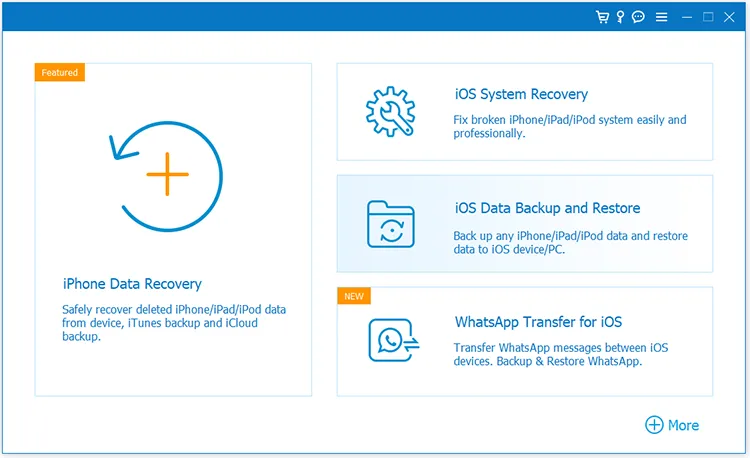
Passaggio 3: collega un dispositivo iOS al PC tramite un cavo USB e fai clic su " Trust ". Quindi scegli l'opzione " Backup dei dati iOS ".
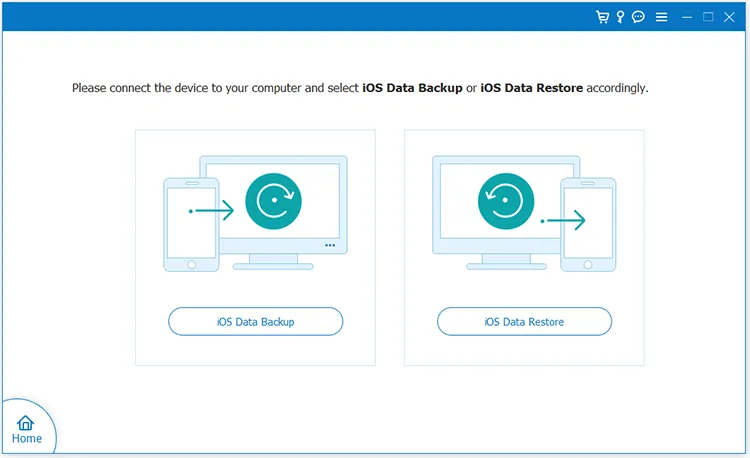
Passaggio 4: Scegli una modalità di backup: " Backup standard " o " Backup crittografato ". Quindi fare clic su " Avvia ".
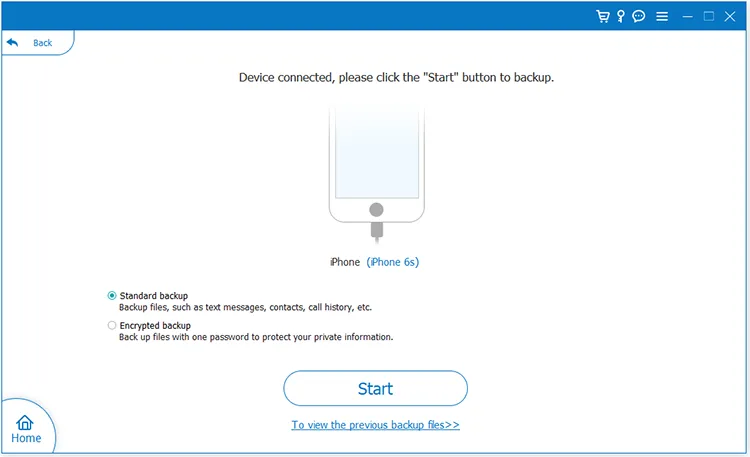
Passo 5: Se scegli la modalità di backup crittografato, imposta una password e confermala. Quindi toccare " OK " per continuare.
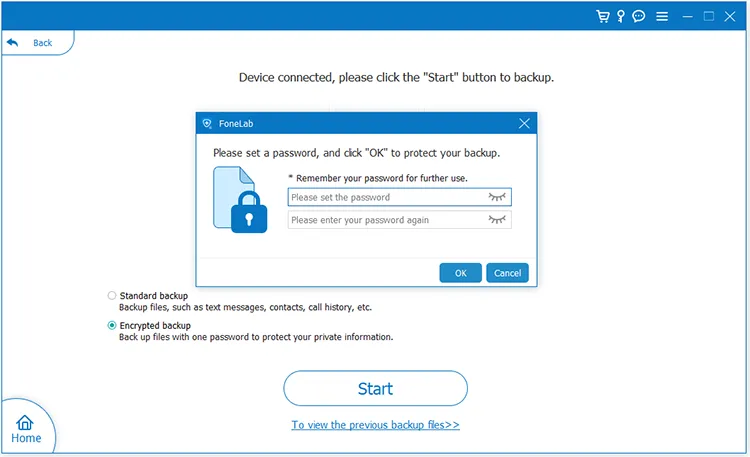
Passaggio 6: seleziona i tipi di file desiderati, imposta il percorso di backup e fai clic su " Avanti ". Quindi sblocca il tuo dispositivo iOS e tocca " Trust " su di esso. Quindi il software inizierà a eseguire il backup dei dati iOS.
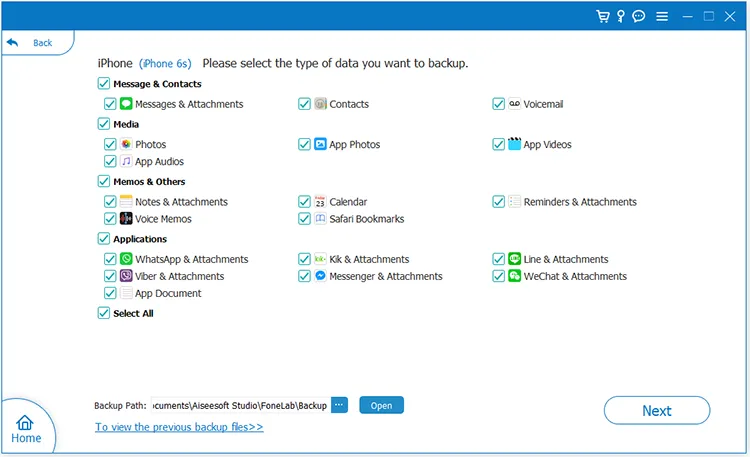
Passaggio 7: una volta completato il backup, scollega in modo sicuro il tuo iPhone o iPad dal PC.
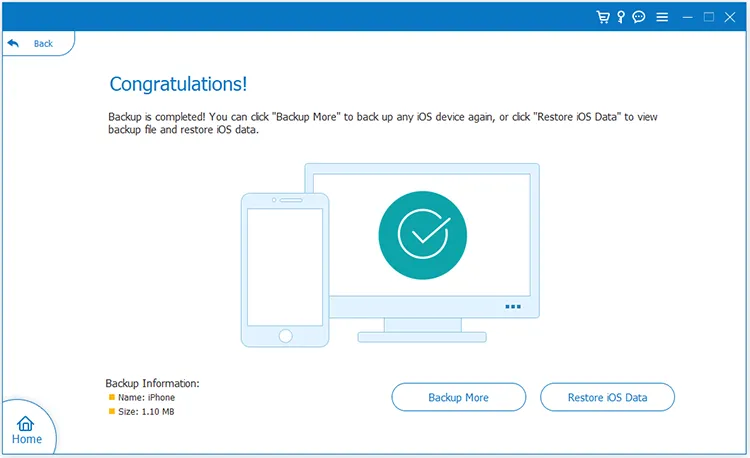
Parte 2: Come ripristinare i dati di backup dal PC al dispositivo iOS
Passo 1: Per ripristinare i dati di backup dal tuo PC a un dispositivo iOS, apri il software Backup e ripristino iOS e fai clic su " Backup e ripristino dati iOS " > " Ripristino dati iOS ".
Passaggio 2: verranno visualizzati tutti i file di backup. Selezionane uno e fai clic su " Visualizza ora ". Se non rileva o non visualizza il file di backup desiderato, puoi fare clic su " Seleziona " per individuare manualmente il file.
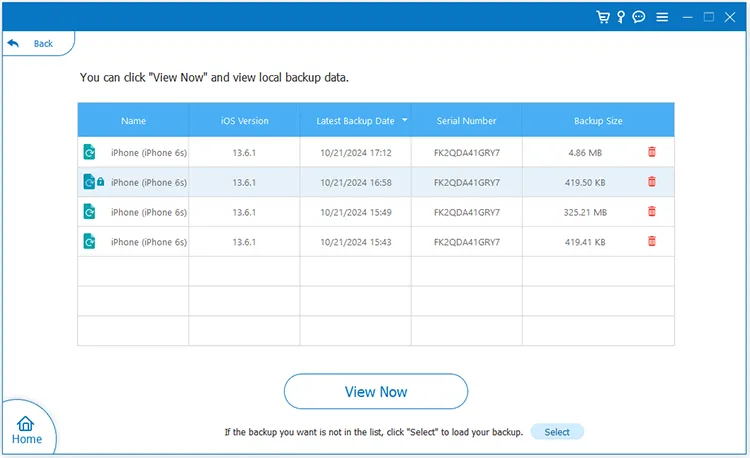
Passaggio 3: Se il file di backup è crittografato, inserire la password e fare clic su " OK ".
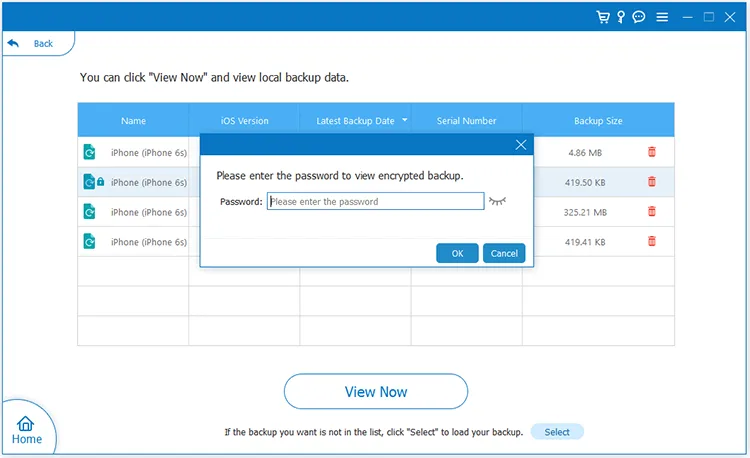
Passaggio 4: ora puoi visualizzare i dati di backup sull'interfaccia. Seleziona i dati che desideri ripristinare e fai clic su " Ripristina su dispositivo ". Quindi i dati verranno importati immediatamente sul tuo dispositivo iOS.
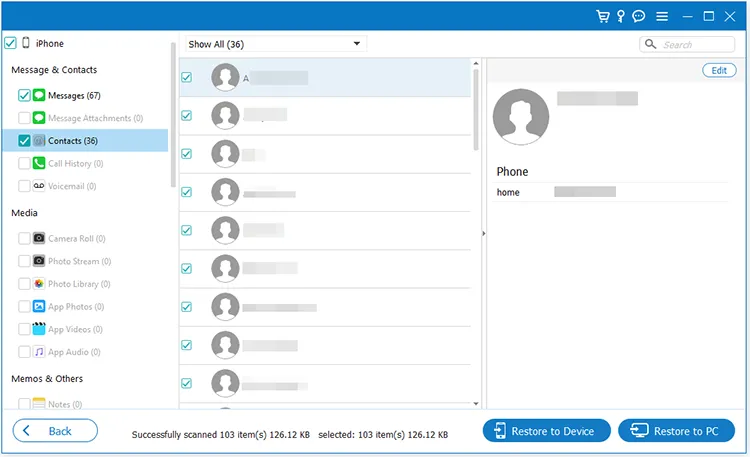
Conclusione
Tutti i passaggi sono mostrati sopra. Ora puoi facilmente eseguire il backup e ripristinare i dati del tuo iPhone/iPad con Backup e ripristino iOS, proteggendo i tuoi dati importanti dalla perdita.





























































